WPS文檔制作便箋的方法
時間:2023-02-08 09:19:41作者:極光下載站人氣:230
很多小伙伴在使用wps進行辦公的時候,想要在WPS中制作一個便箋,但是不知道怎么來制作,那么今天小編就給大家講解一下使用WPS文檔制作便箋的方法吧,我們在使用WPS的時候,熟悉WPS的小伙伴應該都是知道的,WPS中的功能是非常多的,一般情況下,都是通過在WPS中進行辦公的,不管是常規的進行各種文檔的編輯,還是制作海報、個人簡歷等都是可以通過WPS辦公軟件來操作的,而想要制作便箋當然也是可以通過WPS文檔來制作,并且操作方法也非常的簡單,下面我們一起來看看如何使用WPS文檔制作便箋的具體操作方法吧,需要的小伙伴可以看看方法教程。
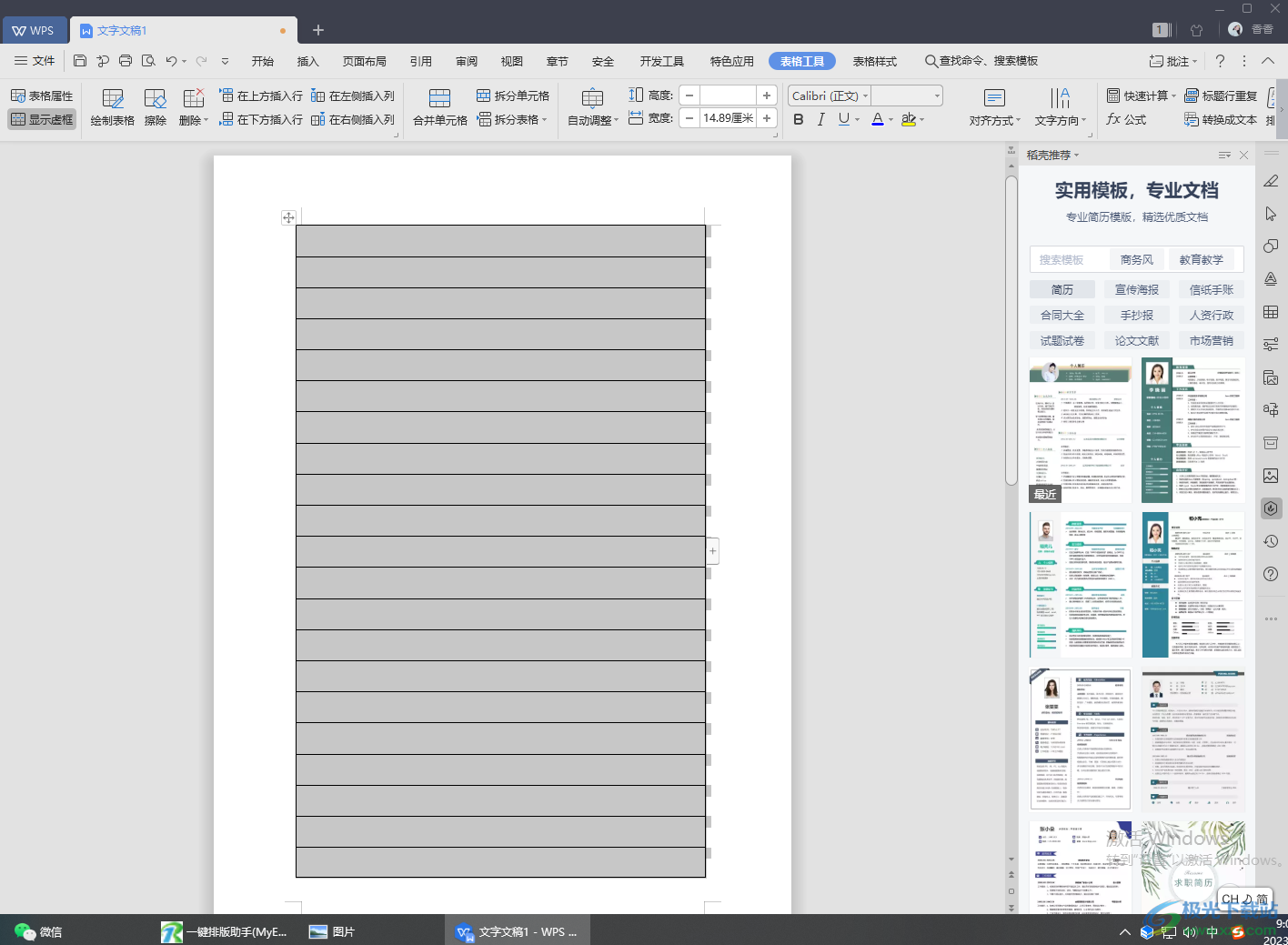
方法步驟
1.首先我們需要在WPS中進行新建一個文字文檔,點擊【新建】按鈕,在打開的頁面上將文字文檔進行點擊新建。
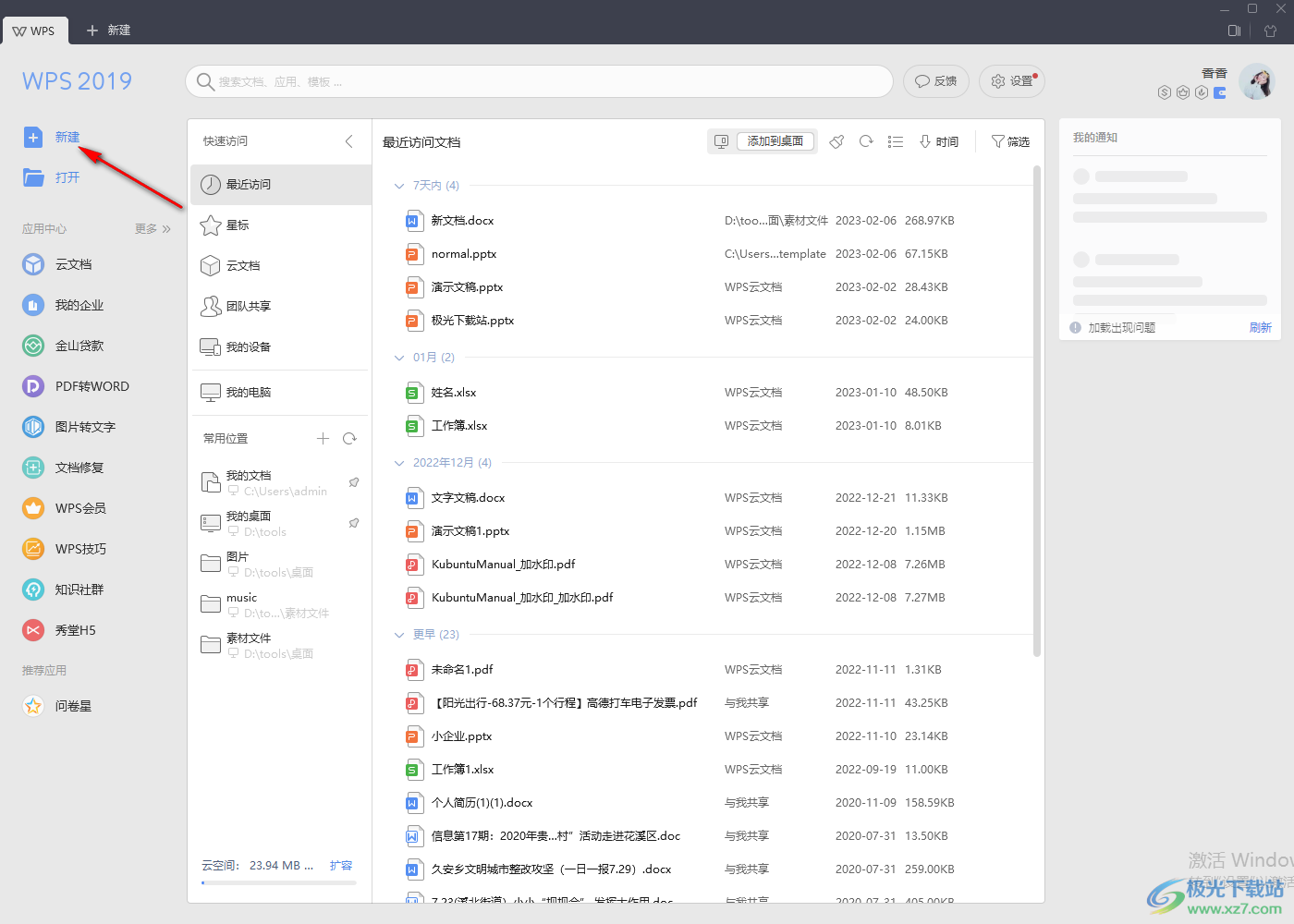
2.當我們新建了一個文字文檔之后,點擊【插入】-【表格】,然后在下拉選項中選擇【插入表格】。
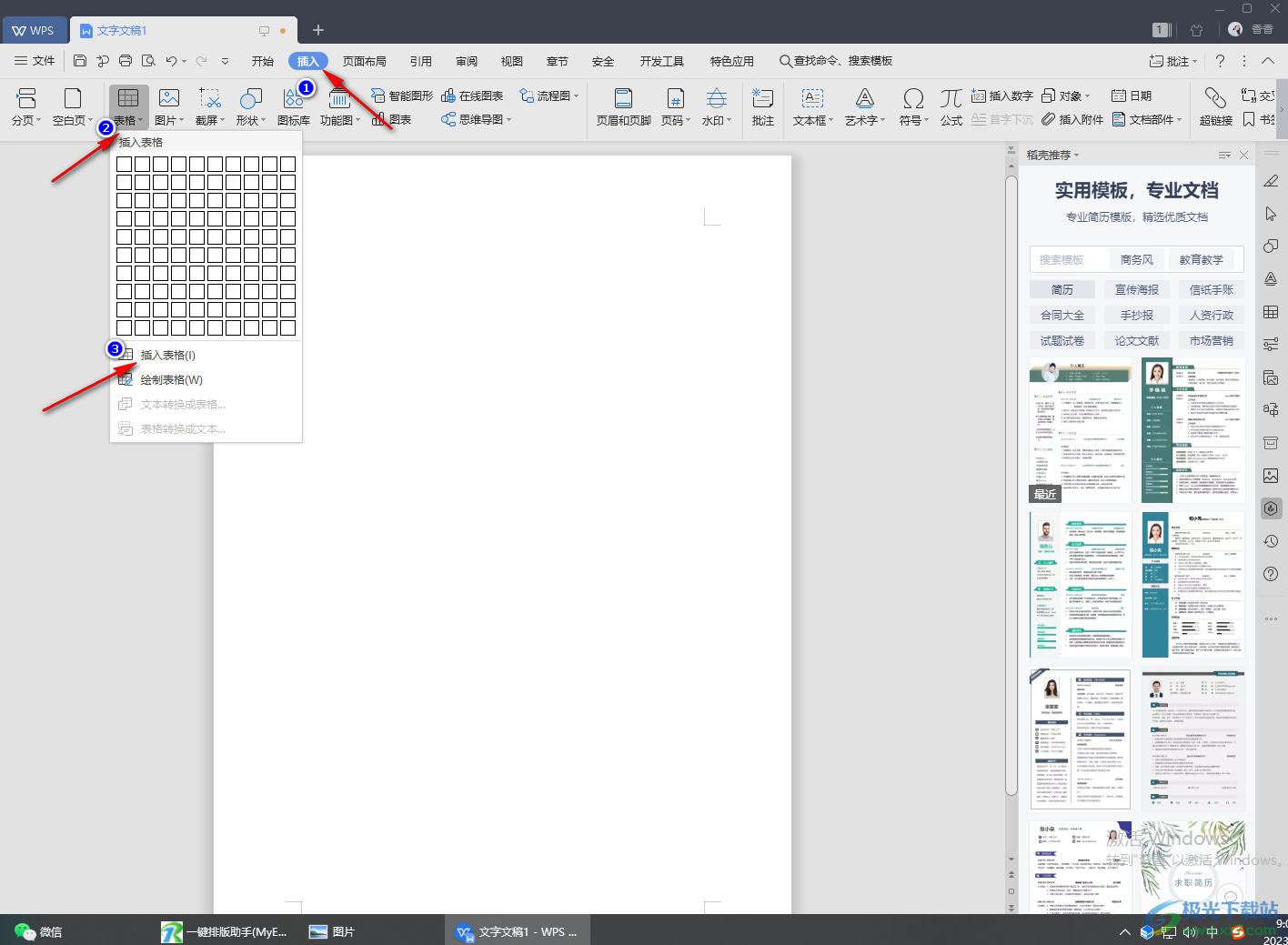
3.接著就會在頁面上彈出一個插入表格的窗口,在該窗口中的列數和行數的框中分別輸入【1】【22】,之后點擊確定即可。
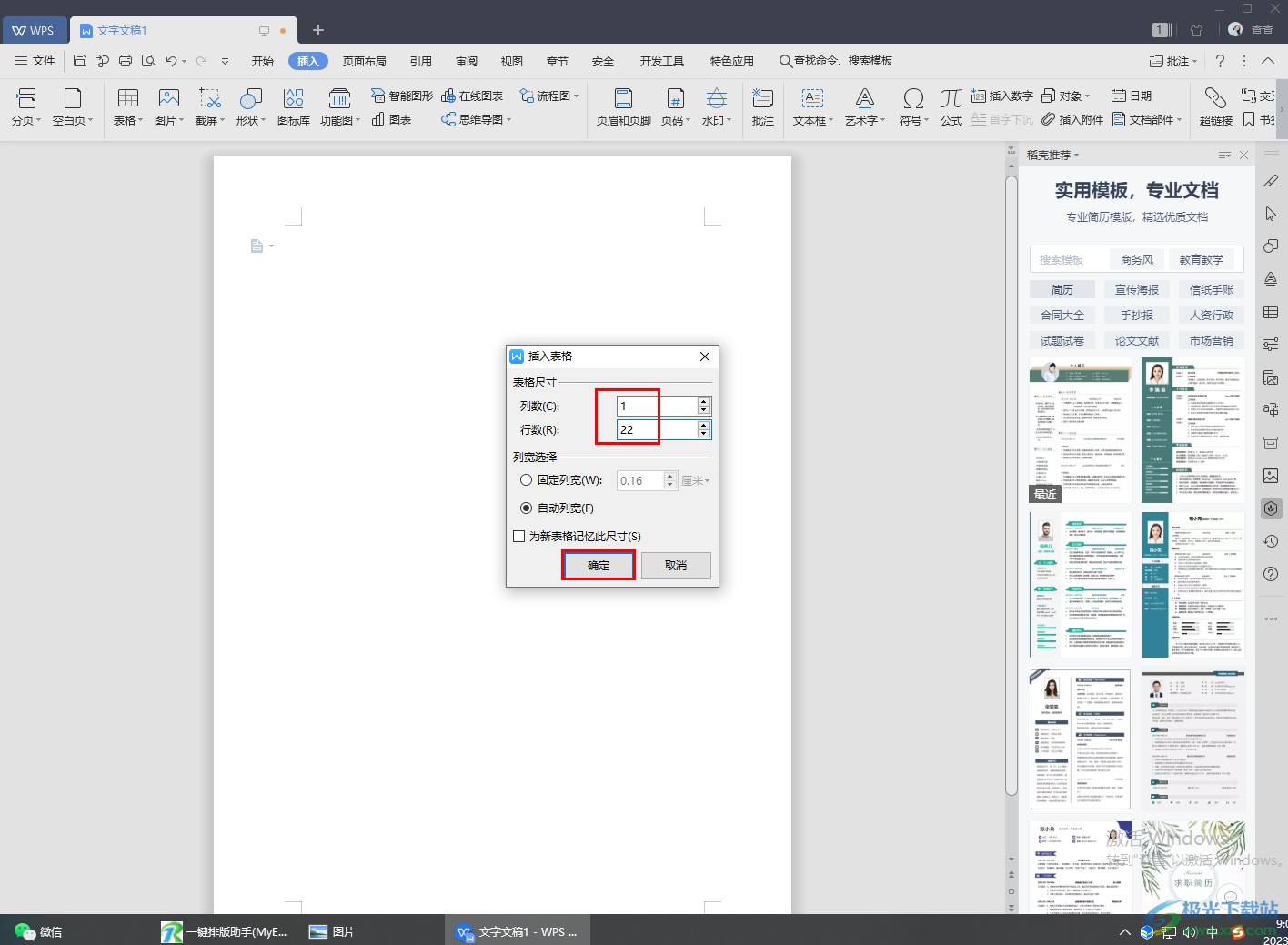
4.然后我們的文檔中就會生成我們設置的表格,如圖所示。
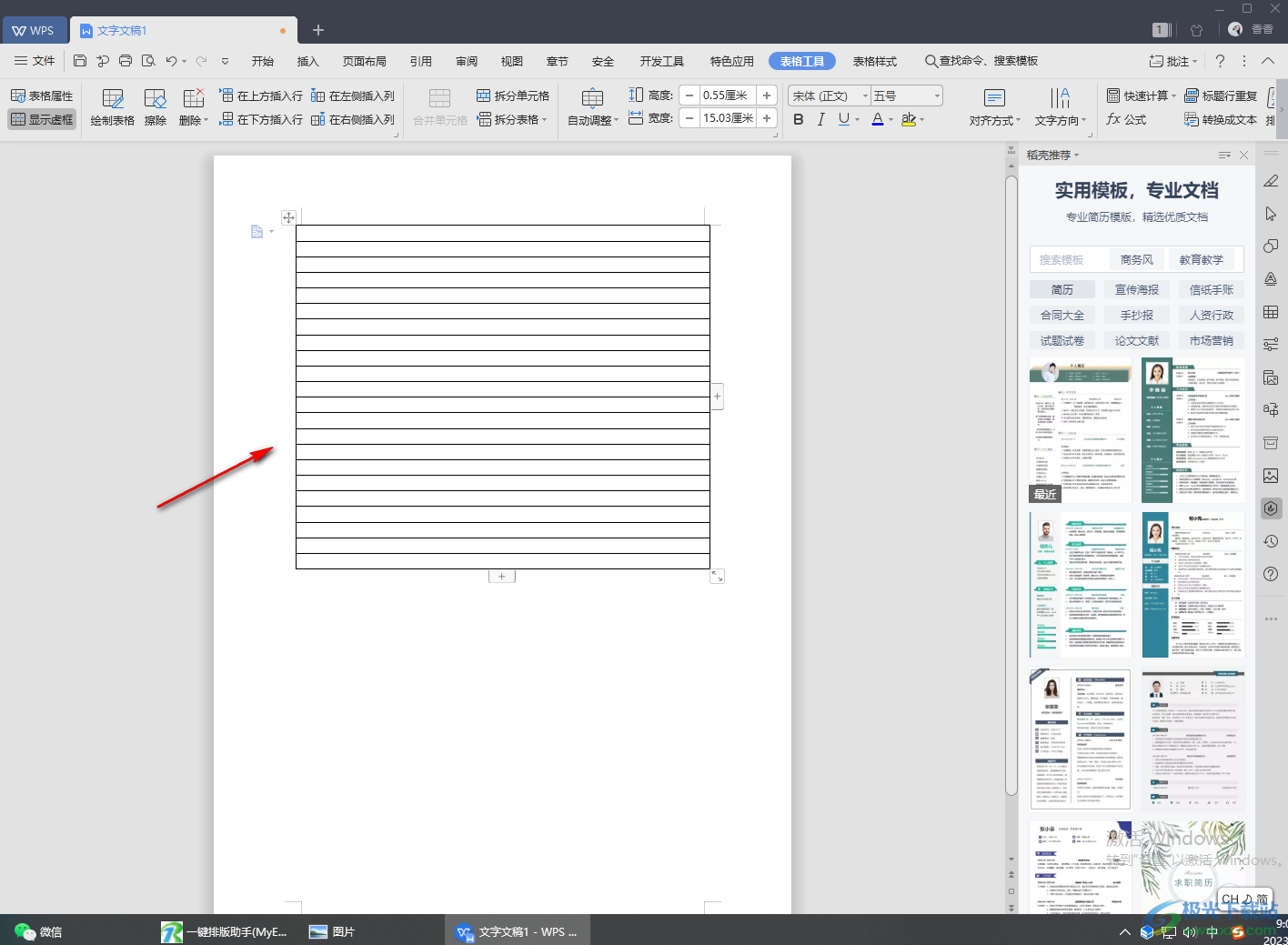
5.將表格全選中,然后用鼠標拖動表格右下角的擴展按鈕,將表格調整一下。
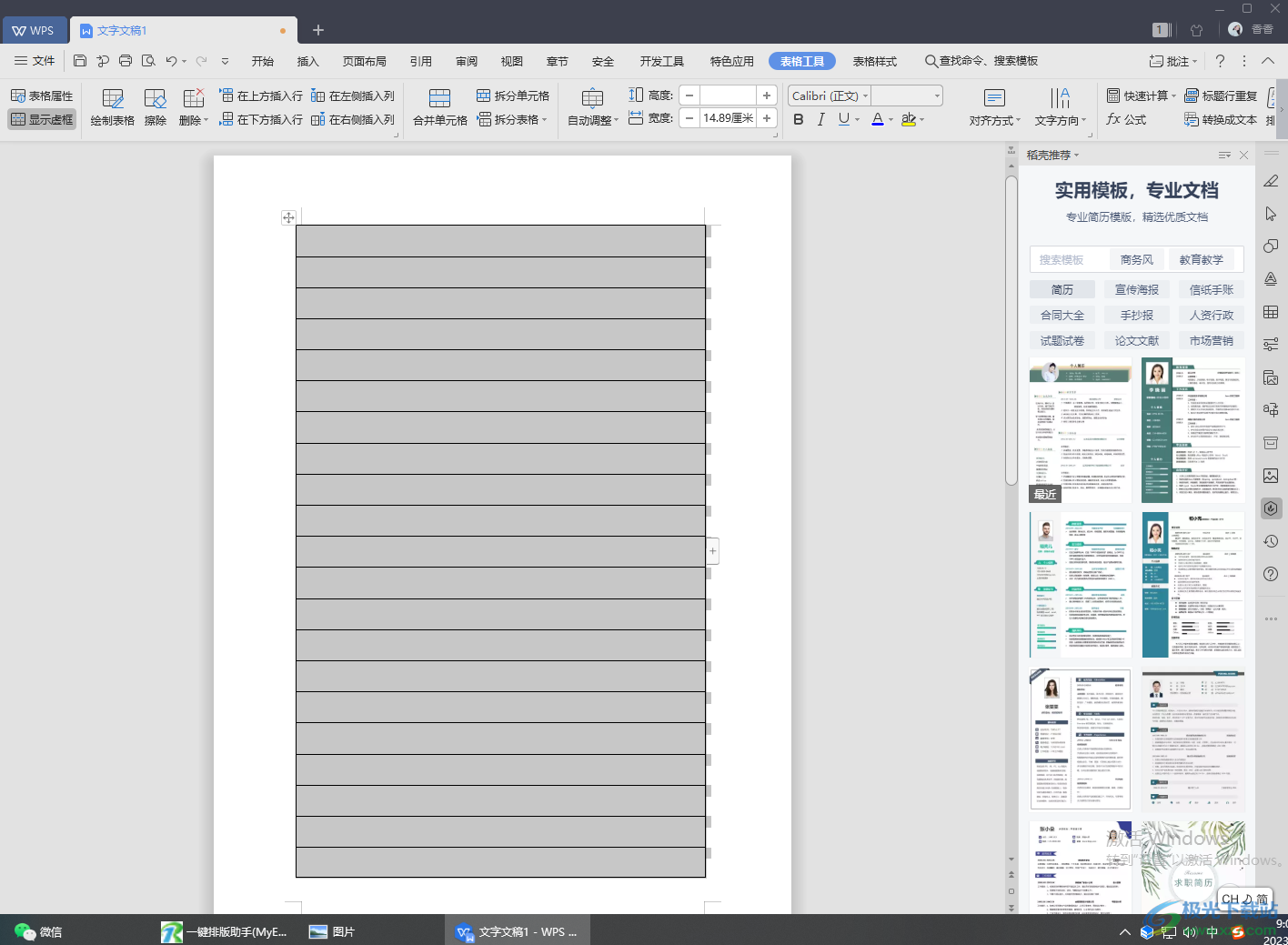
6.那么我們的便箋就制作好,如果你不想要便箋兩側的邊框,那么你可以點擊【表格工具】下的【擦除】選項,用鼠標將兩側的邊框擦除掉即可,如圖所示。
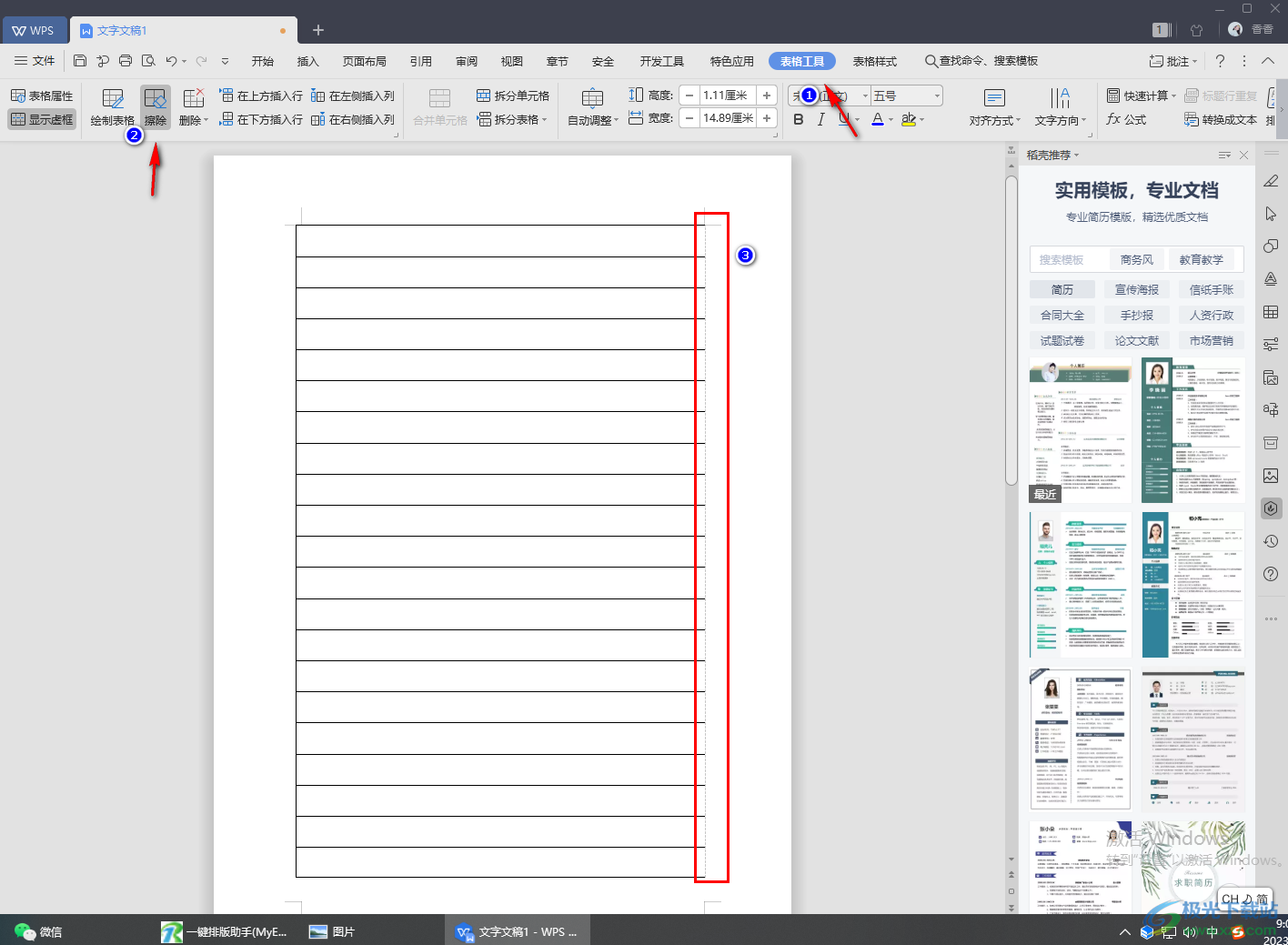
以上就是關于如何使用WPS文檔制作便箋的具體操作方法,當我們通過上述的方法制作了便箋之后,你還可以給便箋添加一些好看的顏色,讓便箋看起來更加的好看美觀,感興趣的小伙伴可以看看方法教程。

大小:240.07 MB版本:v12.1.0.18608環境:WinAll
- 進入下載
相關推薦
相關下載
熱門閱覽
- 1百度網盤分享密碼暴力破解方法,怎么破解百度網盤加密鏈接
- 2keyshot6破解安裝步驟-keyshot6破解安裝教程
- 3apktool手機版使用教程-apktool使用方法
- 4mac版steam怎么設置中文 steam mac版設置中文教程
- 5抖音推薦怎么設置頁面?抖音推薦界面重新設置教程
- 6電腦怎么開啟VT 如何開啟VT的詳細教程!
- 7掌上英雄聯盟怎么注銷賬號?掌上英雄聯盟怎么退出登錄
- 8rar文件怎么打開?如何打開rar格式文件
- 9掌上wegame怎么查別人戰績?掌上wegame怎么看別人英雄聯盟戰績
- 10qq郵箱格式怎么寫?qq郵箱格式是什么樣的以及注冊英文郵箱的方法
- 11怎么安裝會聲會影x7?會聲會影x7安裝教程
- 12Word文檔中輕松實現兩行對齊?word文檔兩行文字怎么對齊?
網友評論